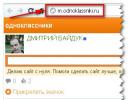Программа для извлечения файлов rar. Программы для Windows
× Close

WinRAR - один из самых популярных сервисных программ для работы с файловыми архивами. Она является условно-бесплатной, но ею можно пользоваться даже после завершения срока пробного использования.
В интерфейс программы входит главное меню, основными пунктами которого являются: «Файл», «Команды», «Операции», «Избранное», «Параметры» и «Справка». Другим элементом является панель инструментов, которая размещена ниже меню, но выше списка файлов. Кнопки этой панели повторяют пункты меню «Команды». Им соответствуют горячие клавиши для быстрого доступа. Под панелью есть маленькая кнопка со стрелкой для возврата в родительское окно. Ниже панели инструментов находится файловое окно. Быструю навигацию обеспечивает файловое дерево, размещенное слева. Под списком файлов находится строка состояния. Все эти параметры обеспечивают характерную программе многофункциональность. Подавляющее количество элементов можно изменять, поэтому пользователь может настроить вид WinRAR по своему усмотрению.
Основной функцией программы является сжатие крупноформатных файлов. Результат и степень сжатия каждого файла зависит от его исходного размера. Лучше сжимаются те, что раньше не испытывали подобного воздействия, например файлы - EXE, тексты - TXT, DOC, базы данных - DBF, простые изображения - BMP. Ограниченному сжатию подлежат несжатый звук (WAV) и сложные сжатые изображения (BMP).
К полезным возможностям также относятся: способность восстанавливать поврежденные архивы, разделение больших архивов на тома, создание самораспаковывающихся архивов (SFX), архивирование неограниченного количества файлов, работа с зашифрованными и запароленными архивами и другие.
Преимущества WinRAR
- качество и скорость выполнения сжатия;
- дополнительные функции;
- многоязычие;
- мощная система защиты;
- поддержка популярных форматов, включая RAR, ZIP, LZH, ISO, ACE, ARJ, TAR, UUE, CAB, BZIP2, Z и 7-Zip, GZip и др.;
- возможность шифрования архивов;
- восстановление поврежденных архивов;
- добавления файлов в готовые архивы;
- сжатия объемных файлов мультимедиа;
- разделение больших архив на части для записи на съемные носители;
- гибкая система настроек интерфейса и поддержка скинов (графических эффектов оформления).
Недостатки WinRAR
- через 40 дней после пробного использования архиватора вам будут поступать надоедливые просьбы купить лицензию, но при этом WinRAR продолжит выполнять свою работу и без нее.
Вывод
WinRAR является популярным, удобным, функциональным и многоязычным архиватором, что поддерживает все популярные форматы файлов и предлагает пользователю быструю и качественную работу с большими объемами разнообразной информации.
Установка WinRAR для Windows
Загрузите программное обеспечение для своего типа операционной системы Windows (32-bit или 64-bit) по ссылке. Дождавшись загрузки файла, откройте его и позвольте программе вносить изменения на вашем ПК. После этого выберите папку для сохранения ПО и ознакомьтесь с условиями лицензионного договора. Выполнив предыдущие действия, нажмите «Install ».
Перед вами появится окно параметров, которые нужно настроить. В нем параметры разделены на три группы: в первой группе можно выбрать типы архивов обрабатываться в программе (Associate WinRAR with ), во второй - создание ярлыков программы (Interface ), третья группа отвечает за интеграцию в оболочку Windows (Shell integration ). Затем нажмите «Ok », а после этого - «Done ».
Архиватор WinRAR имеет версии для разных операционных систем, и для Windows в том числе. Здесь вы можете скачать WinRAR для Windows 10, 8, 7 и XP бесплатно, на русском языке, самую последнюю его версию. Рекомендуем почаще к нам заглядывать, чтобы первым узнать о выходе новой версии архиватора (так как в нем нет функции обновления).
При установке WinRAR на Windows вам будет предложено добавить команды архивирования в контекстное меню проводника. Это очень удобная функция, с помощью которой вы сможете запаковывать и извлекать из архива файлы просто щелкнув по нему правой кнопкой мыши и выбрав соответствующую команду.

Так как Windows это «оконная» ОС, то логично было бы сделать возможность разархивации и создания архива просто перетащив его в окно архиватора. Разработчики тоже так считают, поэтому такая возможность присутствует в ВинРАР.
WinRAR на Windows 10 (да и на более ранних версиях этой операционной системы) может стать вашим помощником в сохранении личных файлов и папок в конфиденциальности. В архиваторе есть функция создания архива с паролем, который взломать почти не реально (если он конечно имеет достаточную длину и сложность). В таких архивах можно не только хранить, но и пересылать информацию, не боясь, что она попадет не в те руки.
Примечание: WinRAR также поддерживает работу из командной строки. С помощью планировщика задач Windows можно настроить выполнение определенных команд по расписанию. К примеру, можно настроить создание архива из определенных папок и сохранение их на другой диск, реализуя таким образом функцию бэкапа файлов.
Поддерживаемые форматы архивов
- упаковывает в ZIP, RAR и RAR5;
- распаковывает RAR, RAR5, ZIP, ZIPX, 7z, ACE, ARJ, bz2, CAB, GZ, ISO, JAR, LZH, TAR, UUE, XZ, Z.
Примечание: формат, в который вы хотите упаковать архив, выбирается во время его создания.
Среди возможностей программы WinRAR для Windows 10 хотелось бы также отметить функцию создания архивов, для распаковки которых архиватор не требуется. Такие архивы сохраняются с расширением «.exe» и запускаются как программы, предлагая пользователям выполнить разархивацию своего содержимого в какую-нибудь папку.
Другие возможности WinRAR
- деление создаваемого архива на части (можно их хранить в отдельном месте, обеспечивая тем самым защиту данных);
- выбор степени сжатия (отключите уровень сжатия совсем, если хотите просто защитить файлы паролем или разделить на части, не сжимая их);
- защита созданных архивов от повреждения с помощью создаваемых отдельно томов восстановления;
- поиск файлов и папок в архивах;
- проверка архива на вирусы через меню Вин РАР, выбрав антивирус, установленный на вашем компьютере;
- добавление своих комментарий к архивам;
- изменение внешнего вида с помощью скачиваемых тем оформления.
Преимущества
- высокая скорость архивации и стабильная работа;
- для начинающих пользователей есть Мастер Помощник, облегчающий использование WinRAR;
- интеграция команд архивации в проводник.
Есть ли недостатки?
- нет функции автоматического обновления, присущей многим программам на ОС Windows.
Скачайте WinRAR для Windows (русскую версию) по ссылкам ниже. Выберите версию 32 или 64 bit в зависимости от
Часто открыть Rar файл также просто, как и популярный Zip, но если в Windows мы уже имеем встроенный распаковщик, то для открытия Rar нам нужна специальная программа, которая умеет распаковывать такой тип архивных файлов. В данной подборке собраны основные программные продукты, позволяющие полноценно работать с архивами Rar.
Отметим также, что в жизни каждого компьютерного пользователя случались моменты, в которых ему было необходимо в срочном порядке передать ряд документов по электронной почте, корпоративной сети или выложить их на файлообменник. Иногда количество таких документов может быть большим. Соответственно крупный объем файлов может передаваться или загружаться долго или некорректно, что может доставить вам проблемы. Однако, каждый опытный пользователь знает, что специально для решения таких задач существуют архиваторы. Данное программное обеспечение предназначено для объединения группы файлов в один, а также уменьшение их размера. Очень хорошо со своей задачей архиваторы справляются с текстовыми документами, которые сейчас активно используются в каждом направлении.
Одним из самым популярных архиваторов, как раз, и является WinRar. В своём распоряжении Winrar имеет множество функций и возможностей для произведения архивации файлов. Например, вы можете задать желаемый размер вашего архива, разбить его на части, а также «запаролить», что позволит вам повысить уровень конфиденциальности.
После работы с WinRar конечный архив получает расширение Rar. Ввиду такой популярности данных файлов среди пользователей, было создано ряд других программ, которые поддерживают архивы такого формата. Такие утилиты позволят вам извлечь данные полученного архива быстро и корректно. Кроме того, в свой функционал они включают и возможность обратно процесса, которая не уступает популярным аналогам, а иногда и превосходит их по скорости работы.
Документ с расширением RAR представляет собой архив со сжатыми данными, в котором содержится несколько других файлов и папок. Аббревиатура расшифровывается как Roshal ARchiver (основана на фамилии создателя формата). RAR-файл по сути является обычной папкой, но для ее открытия и извлечения содержимого необходимо специальное программное обеспечение. Основной программой для открытия файлов RAR можно считать rar архиватор "WinRAR" от компании RarLab.
Что находится в файлах.RAR
При загрузке программ пользователю для скачивания обычно доступен именно архив RAR. Это часто практикуется на сайтах, где происходит обмен файлами. Распространители программного обеспечения иногда помещают установочные пакеты в RAR-файл, чтобы сжать их до меньшего размера - это позволит загружать их быстрее, чем обычно.
Файлы RAR могут быть зашифрованы в архиваторе, чтобы их содержимое оставалось открытым только для тех, кто знает пароль. Архив также пригодится в тех случаях, когда пользователь хочет отправить целый список файлов - вместо того, чтобы загружать каждый отдельно, можно объединить их в RAR-файле, а затем сделать его вложением электронного письма.
Как только вы откроете архив RAR, появится возможность извлечь данные, а затем использовать их, как и любой другой файл на вашем компьютере.
Чем открыть файл.RAR
RAR является стандартным форматом архивной программы WinRAR. Единственная проблема WinRAR в отсутствии бесплатной версии. Однако существует множество бесплатных аналогов, за которые не придется платить - 7-Zip. PeaZip и jZip - это еще две альтернативы для работы с RAR.
Пользователи которые не знают как открыть rar на Mac имеют возможность загружать и использовать Keka, Unarchiver или RAR Extractor Free для распаковки таких архивов.
Другой способ - использование онлайн-сервиса Unzip-Online или облачных хранилищ, которые позволяют открывать файлы RAR без установки какого-либо программного обеспечения.
Очень часто пользователи задаются вопросом: «Как открыть RAR файл?». Данный формат файлов достаточно популярен и используется во всех версиях Windows, Linux, MacOS и даже на Android, но почему-то вызывает сложности при открытии у пользователей.
RAR – это специальный формат сжатия файлов, по сути это архив, который имеет высокую степень сжатия из-за этого, он приобрел высокую популярность в сети интернет.
Для открытия RAR архивов чаще всего используется общепризнанная утилита WinRAR, которая позволяет как создавать архивы, так и извлекать из них файлы.
При работе с приложением WinRAR пользователь может создавать составные и многотомные архивы, а также устанавливать на них пароль. На данный момент, существует огромное количество различных архиваторов, которые умеют работать с форматом сжатия Rar. Предлагаю рассмотреть самые лучшие программы для разных операционных систем.
Если вы уже успели обратить внимание, то, наверное, заметили, что по умолчанию в есть стандартная возможность открывать только Zip архивы. Поэтому, пользователи часто просто не могут открыть RAR архив пока не скачают специальную утилиту. Если вы не знаете, что именно вам нужно, то рассмотрим несколько вариантов.
WinRaR
Наверное, самый популярный архиватор для операционной системы Windows. WinRar умеет не только открывать и извлекать файлы из архива, но и позволяет пользователю создавать архивы самостоятельно.
Скачать программу как всегда можно с официального сайта разработчика – www.win-rar.ru/download/ .
Стоит обратить внимание на тот факт, что программа является условно бесплатной. Есть 30 дневная пробная версия, которая позволяет пользователю ознакомиться со всеми функциями.
С установленной программой WinRar для того, чтобы поместить файл в архив, достаточно щелкнуть по нему правой кнопкой мыши и выбрать пункт «Добавить в архив».
Для того, чтобы распаковать сжатый файл, достаточно щелкнуть по нему левой кнопкой мыши и в открывшемся окне программы нажать на кнопку «Извлечь», которая находится в панели инструментов.
Основные функции WinRAR:
- Возможность создавать архивы не более 8Гб;
- Есть , прикрепление электронной почты, блокировка архива и другое;
- Восстановление поврежденных архивов;
- Наличие файлового менеджера;
7-zip
Еще один не менее популярный архиватор, созданный в 1999 году. Главным плюсом 7-zip является то, что он совершенно бесплатный и имеет открытый исходный код. Программа имеет две версии:
- Версия с графическим интерфейсом;
- Версия для командной строки;
Как и предыдущий архиватор, 7-zip отлично справляется с Rar архивами, а также поддерживает работу с такими типами файлов как: tar, gz, tb2, wim, 7z. Кстати, основным форматом сжатия, для данной программы является Zip.
Пользователь по своему усмотрению может установить сразу несколько архиваторов на свой ПК, но по умолчанию архивы будут открываться в WinRar.
Основные достоинства программы:
- Отличная скорость создания и распаковки архивов;
- Поддержка собственного формата 7z, который имеет больше преимуществ перед zip;
- Простой и понятный интерфейс, позволяющий пользователям быстро разобраться с функциями.
FreeArc
Еще один абсолютно бесплатный архиватор с открытым исходным кодом. Если вы будете иметь в своем арсенале установленный FreeArc, то у вас не возникнет вопросов, как открыть RAR файл, так как программа умеет работать со всеми популярными форматами архивов.
Кстати, те кто уже успел поработать с данным архиватором, наверное, заметили, что у него отличная скорость выполнения операций, поэтому он опережает многих своих конкурентов как минимум в два раза.
Кстати, данный архиватор можно без труда подключить к таким популярным файловым менеджерам, как Total Commander и Far.
Отличительные стороны FreeArc:
- Высокая скорость работы;
- Возможность восстановление поврежденных архивов;
- Автоматическая сортировка архивов по дате, размеру и т.д.;
- Огромное количество настроек;
- Понятный интерфейс.
TUGZip
Менее известный бесплатный архиватор с открытым исходным кодом, который отлично себя зарекомендовал не только при работе с архивами, но с образами дисков.
Если стандартный функционал программы вас не устроит, вы без труда можете его пополнить специально созданными плагинами.
Главные особенности программы:
- Создание само распаковывающихся архивов;
- Работа с образами дисков: ISO, BIN, IMG и другими;
- Поддержка установки сторонних плагинов;
- Восстановление повреждённых архивов;
- Интеграция в контекстное меню проводника;
Я не буду перечислять все функции, которые имеет TUGZip. Как видите, их здесь предостаточно и, наверное, даже больше, чем имеют самые популярные архиваторы. Кстати программа самостоятельно обновляется через интернет и имеет поддержку русского языка.
IZarc

Достаточно универсальный архиватор, который умеет работать еще с образами дисков.
Программа полностью бесплатная, поддерживает все современные форматы архивов и образов дисков. К главным достоинствам можно отнести следующее:
- Возможность преобразование архива в образ и обратно;
- Автоматическая интеграция в контекстное меню Windows;
- Сканирование архивов на вирусы, с использованием ;
- Поддержка русского языка;
Имея на своем компьютере данный архиватор, у вас больше не возникнет вопросов: «Как открыть Rar файл?».
Hamster Free ZIP Archiver

Достаточно интересный и в тоже время продвинутый архиватор, который сочетает в себе такие функции, которые не свойственны большинству архиваторов.
Он имеет возможности как:
- Загружать архивы в популярные облачные сервисы: DropBox, Yandex Disc, Google Drive и другие;
- Делиться ссылками, на создаваемые архивы, с друзьями и коллегами по работе;
- Поддерживает все популярные методы сжатия файлов;
- Имеет высокую степень сжатия.
Поэтому, если вы хотите идти в ногу со временем, то советую присмотреться к данному архиватору.
PeaZip
Завершает наш список архиваторов для Windows – PeaZip. Это свободно распространяемый бесплатный архиватор, который не требует установку на устройство. Достаточно скопировать программу на диск.
Так же PeaZip является графической оболочкой для других архиваторов. Программа имеет поддержку создания архивов собственного формата Pea.
Основные функции программы:
- Работа с многотомными архивами;
- Поддержка всех современных архивов;
- Проверка целостности архивов;
- Создание зашифрованных архивов;
В общем стандартный набор функций, который есть во многих архиваторах.
Как открыть RAR файл на мобильных устройствах Android и iOS
Как правило, на многих мобильных устройствах уже предустановлены различные архиваторы и файловые менеджеры, которые умеют работать с RAR архивами. Причем, большинство файловых менеджеров позволяют просматривать архивы, таким образом, как будто пользователь открыл обычную папку.
Если же на вашем устройстве не оказалось программы для открытия архива, то можно воспользоваться предложенными ниже вариантами.
Популярные программы для открытия RAR архивов на Android

Total Commander – популярный файловый менеджер, перекочевавший с компьютеров на мобильные устройства. С его помощью вы можете без проблем открывать архивы на своем смартфоне, правда интерфейс программы несколько сложный, из-за этого многие пользователи ищут альтернативные программы.
ES File Explorer – еще один очень популярный файловый менеджер, который помимо своих основных задач, имеет ряд дополнительных функций, которые отлично работают на рутированных устройствах.
FX File Manager – один из немногих файловых менеджеров, который умеет работать в двух оконном режиме. Правда не всегда будет удобным, для владельцев гаджетов с маленьким дисплеем.
Amaze File Manager – менее популярный, но достаточно шустрый файловый менеджер, который работает без зависаний. Полюбился пользователям из-за интерфейса, который подобен сервисам Google.
Лучшие программы для iOS умеющие работать с архивами.

File Manager – наверное один из продвинутых менеджеров, который понравится пользователям облачных хранилищ. Так как умеет загружать архивы в облако.
USB Disk Pro – позволяет выполнить пред просмотр файлов, а так же имеет еще кучу функций, которые понравятся как новичкам, так и продвинутым юзерам.
Documents 5 – лучший файловый менеджер, который позволяет выполнять поиск файлов на устройстве, производить копирование и перемещение, а так же добавлять в архив.
Как открыть RAR файл на Linux

Если вы используете на своем компьютере операционную систему Linux, то могу вас обрадовать. Вам не придется ничего искать и скачивать, так как дистрибутивы данной операционной системы уже имеют встроенные пакеты программ для работы с Rar архивами. Правда этот набор программ не имеет привычного графического интерфейса.